win11如何更改默认系统开机音乐-设置win11开机音乐的教程
来源:插件之家
时间:2023-04-16 16:58:33 136浏览 收藏
本篇文章给大家分享《win11如何更改默认系统开机音乐-设置win11开机音乐的教程》,覆盖了文章的常见基础知识,其实一个语言的全部知识点一篇文章是不可能说完的,但希望通过这些问题,让读者对自己的掌握程度有一定的认识(B 数),从而弥补自己的不足,更好的掌握它。
win11如何更改默认系统开机音乐?win11自带的开机音乐听久了以后,很多用户感到腻烦,因此想要进行相应的修改。今天小编就通过详细的图文教程来告诉大家在windows11系统中,很多小伙伴不知道怎么详细操作,小编下面整理了设置win11开机音乐的教程,如果你感兴趣的话,跟着小编一起往下看看吧!

设置win11开机音乐的教程
1、首先我们将想要设置为开机音乐的文件保存到“C:WindowsMedia”位置。(音乐文件需要是wav格式)
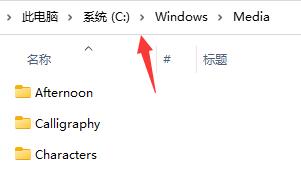
2、然后我们新建一个文本框,在其中输入“(New-Object Media.SoundPlayer "C:WindowsMedia音乐名称").PlaySync();”
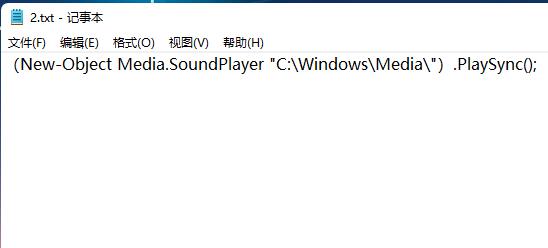
3、接着保存文件,然后将它命名为“2.ps1”。
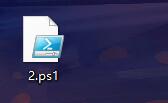
4、然后我们进入“个性化”设置,点击进入右侧的“主题”
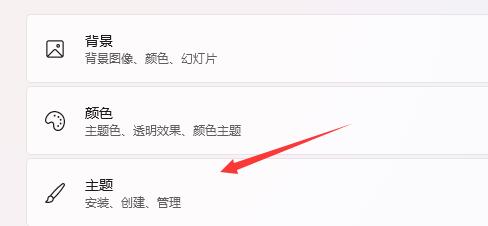
5、找到主题中的“声音”点击进入。

6、然后取消勾选“播放Windows启动声音”再点击“应用”
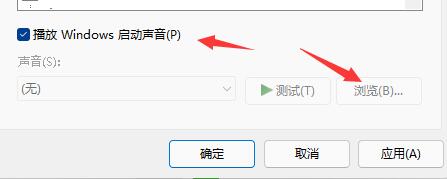
7、然后我们使用“win+r”快捷键打开运行,输入“gpedit.msc”回车确定。
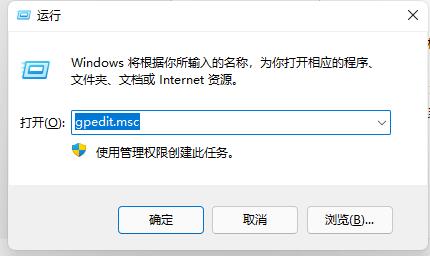
8、接着在组策略中找到“脚本(启动/关机)”,并双击打开右侧“启动”
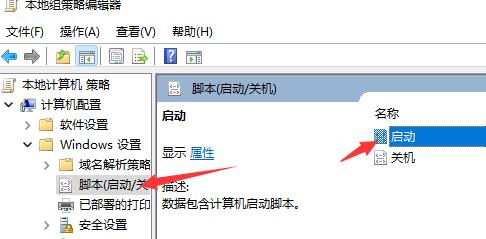
9、最后点击上方的“powershell脚本”选项,然后选择下方“添加”,再通过浏览将我们的“2.ps1”脚本放进去就可以了。
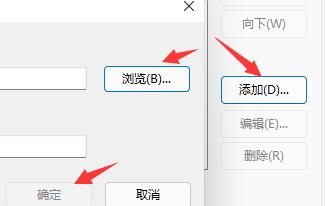
文中关于的知识介绍,希望对你的学习有所帮助!若是受益匪浅,那就动动鼠标收藏这篇《win11如何更改默认系统开机音乐-设置win11开机音乐的教程》文章吧,也可关注golang学习网公众号了解相关技术文章。
-
501 收藏
-
501 收藏
-
501 收藏
-
501 收藏
-
501 收藏
-
272 收藏
-
263 收藏
-
297 收藏
-
204 收藏
-
170 收藏
-
384 收藏
-
464 收藏
-
327 收藏
-
316 收藏
-
440 收藏
-
399 收藏
-
303 收藏
-

- 前端进阶之JavaScript设计模式
- 设计模式是开发人员在软件开发过程中面临一般问题时的解决方案,代表了最佳的实践。本课程的主打内容包括JS常见设计模式以及具体应用场景,打造一站式知识长龙服务,适合有JS基础的同学学习。
- 立即学习 543次学习
-

- GO语言核心编程课程
- 本课程采用真实案例,全面具体可落地,从理论到实践,一步一步将GO核心编程技术、编程思想、底层实现融会贯通,使学习者贴近时代脉搏,做IT互联网时代的弄潮儿。
- 立即学习 516次学习
-

- 简单聊聊mysql8与网络通信
- 如有问题加微信:Le-studyg;在课程中,我们将首先介绍MySQL8的新特性,包括性能优化、安全增强、新数据类型等,帮助学生快速熟悉MySQL8的最新功能。接着,我们将深入解析MySQL的网络通信机制,包括协议、连接管理、数据传输等,让
- 立即学习 500次学习
-

- JavaScript正则表达式基础与实战
- 在任何一门编程语言中,正则表达式,都是一项重要的知识,它提供了高效的字符串匹配与捕获机制,可以极大的简化程序设计。
- 立即学习 487次学习
-

- 从零制作响应式网站—Grid布局
- 本系列教程将展示从零制作一个假想的网络科技公司官网,分为导航,轮播,关于我们,成功案例,服务流程,团队介绍,数据部分,公司动态,底部信息等内容区块。网站整体采用CSSGrid布局,支持响应式,有流畅过渡和展现动画。
- 立即学习 485次学习
